搜狗输入法广告弹窗怎么去掉 搜狗输入法广告关闭教程
更新时间:2023-10-30 13:18:56作者:big100
搜狗输入法广告弹窗怎么去掉,在现今的信息时代,人们对于电子设备的使用已经成为了生活的一部分,作为常用的输入工具之一,搜狗输入法广告弹窗也成为了用户们使用该输入法时常见的困扰。不必担心因为在这个问题上,我们有解决的办法。本文将为大家介绍如何去掉搜狗输入法广告弹窗,教你一步步关闭这些烦人的广告,让你的输入体验更加顺畅。让我们一起来看看吧!
步骤如下:
1.要关闭搜狗输入法弹出的广告,首先要打开电脑,在电脑主页把搜狗输入法切换到拼音输入法的模式。
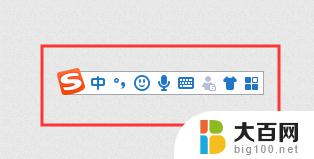
2.切换到拼音输入法的模式以后,使用鼠标右击图标,接着在新出现的子菜单中点击“属性设置”选项。
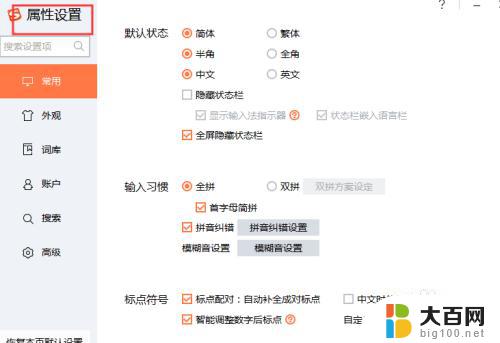
3.点击属性设置以后,会出现新的页面。然后从新弹出的这个页面中点击左侧的“外观”选项,将“开启皮肤推荐”前面的勾去掉。
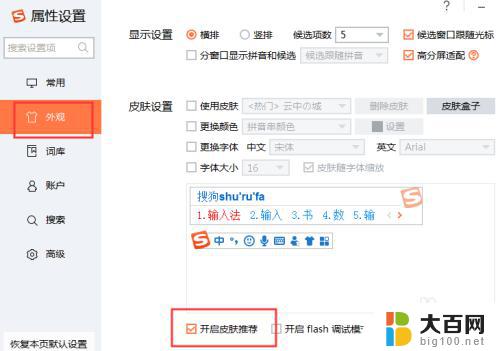
4.上面的步骤操作完以后,接着点击“词库”选项,然后再将“开启新词提醒”前面的勾去掉。
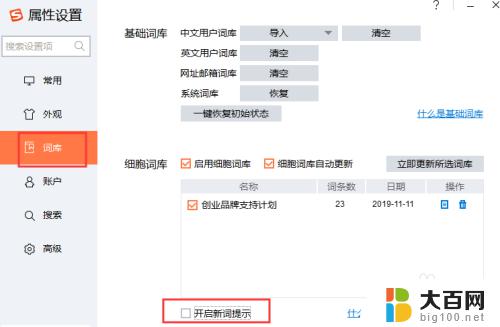
5.找到“高级”选项后,将里面的网站直达。节日节气、天气预报、星座运势提醒等等内容前面的勾都去掉,然后点击确定。
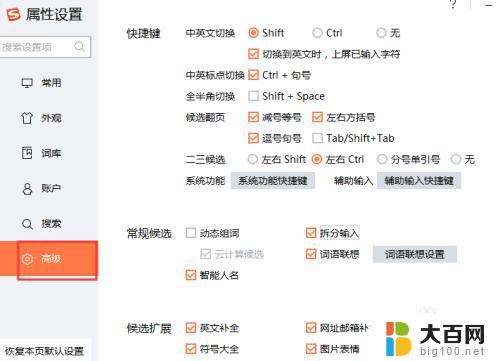
6.做完上面的以后,在桌面上右击输入法。将鼠标放在搜狗上面,再分别将鼠标放在每日新词、皮肤推荐、搜狐微用户等内容的上面,在弹出的广告中将左下角的‘不在提示’前面的勾勾上就可以了。
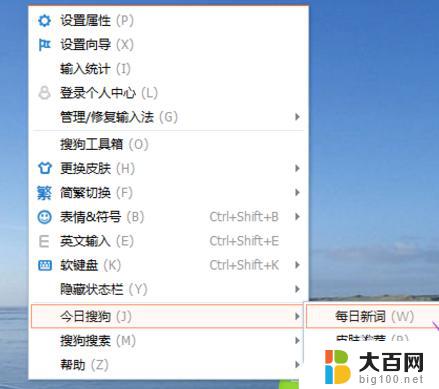
以上就是如何去除搜狗输入法的广告弹窗的全部内容,如果你遇到了这种情况,按照这篇文章中的步骤进行解决非常简单快速,一步到位。
搜狗输入法广告弹窗怎么去掉 搜狗输入法广告关闭教程相关教程
- 电脑游戏广告弹窗怎么去除 电脑弹窗广告怎么关闭
- 传奇弹窗广告怎么关闭 win10如何彻底关闭弹窗广告
- win11广告拦截器怎么关闭 Win11电脑广告弹窗关闭方法
- 搜狗输入法怎么手写和拼音一起输入 搜狗五笔输入法怎么设置五笔拼音混合输入
- 如何拦截广告弹出窗口 QQ如何取消弹窗广告
- 搜狗输入法无法切换出来 怎样处理电脑搜狗输入法切换不出来的情况
- 怎么删除搜狗输入法的常用词 搜狗输入法删除常用词的步骤
- win10可以拦截广告吗 怎样在Win10系统中拦截弹窗广告
- 搜狗输入法特效管理在哪 搜狗输入法管理器如何打开
- win10总是跳出来屏保和广告 怎样关闭Win10开机锁屏广告
- 国产CPU厂商的未来较量:谁将主宰中国处理器市场?
- 显卡怎么设置才能提升游戏性能与画质:详细教程
- AMD,生产力的王者,到底选Intel还是AMD?心中已有答案
- 卸载NVIDIA驱动后会出现哪些问题和影响?解析及解决方案
- Windows的正确发音及其读音技巧解析:如何准确地发音Windows?
- 微软总裁:没去过中国的人,会误认为中国技术落后,实际情况是如何?
微软资讯推荐
- 1 显卡怎么设置才能提升游戏性能与画质:详细教程
- 2 ChatGPT桌面版:支持拍照识别和语音交流,微软Windows应用登陆
- 3 微软CEO称别做井底之蛙,中国科技不落后西方使人惊讶
- 4 如何全面评估显卡配置的性能与适用性?快速了解显卡性能评估方法
- 5 AMD宣布全球裁员4%!如何影响公司未来业务发展?
- 6 Windows 11:好用与否的深度探讨,值得升级吗?
- 7 Windows 11新功能曝光:引入PC能耗图表更直观,帮助用户更好地监控电脑能耗
- 8 2024年双十一七彩虹显卡选购攻略:光追DLSS加持,畅玩黑悟空
- 9 NVIDIA招聘EMC工程师,共同推动未来技术发展
- 10 Intel还是AMD游戏玩家怎么选 我来教你双11怎么选CPU:如何在双11选购适合游戏的处理器
win10系统推荐
系统教程推荐
- 1 win11怎么关闭新建桌面 Win11任务栏上面的新建桌面操作指南
- 2 win11系统更改键盘快捷键 Windows11系统键盘快捷键修改教程
- 3 win11很多文件打不开 win11文件夹打不开的解决方法
- 4 win11服务在哪开 如何在win11中打开服务
- 5 微信聊天文件在win11c盘哪个位置 怎样找到电脑微信保存的文件
- 6 win11如何打开网络共享设置 Win11轻松分享文件和资料
- 7 win11任务栏底部不合并 win11任务栏怎么调整不合并显示
- 8 win11关机怎么把仍要关机 取消 Win11自动关机怎么取消
- 9 win11文件夹加密 其它用户还是能打开 Win11 24H2共享文档NAS无法进入解决方法
- 10 自定义分辨率 win11 win11如何设置自定义分辨率